
האם שמת לב אי פעם כמה איטי יכול להיות דפדפן האינטרנט המובנה של Steam? האם אתה מתקשה במהירויות הורדה איטיות? או שמא קיטור הוא פשוט איטי באופן כללי? טיפים אלה יעזרו לך להאיץ את זה.
Steam אינו משחק עצמו, ולכן אין הגדרות תלת מימד לשינוי כדי להשיג ביצועים מקסימליים. אבל יש כמה דברים שאתה יכול לעשות כדי להאיץ את זה בצורה דרמטית.
להאיץ את דפדפן האינטרנט Steam
קָשׁוּר: 5 טיפים וטריקים להפקת המיטב מהאדים
דפדפן האינטרנט המובנה של Steam - משמש גם בחנות Steam וגם בכיסוי המשחק של Steam כדי לספק דפדפן אינטרנט בו תוכלו להשתמש במהירות בתוך משחקים - יכול להיות איטי בתסכול. במקום למהירות האופיינית שציפינו מכרום, פיירפוקס, או אפילו Internet Explorer, נראה כי Steam נאבקת. כשלוחצים על קישור או עוברים לדף חדש, חל עיכוב בולט לפני שהדף החדש מופיע - דבר שלא קורה בדפדפני שולחן העבודה.
אולי עשית שלום עם האיטיות הזו, וקבלת שהדפדפן המובנה של Steam פשוט גרוע. עם זאת, יש טריק שעשוי לבטל את העיכוב הזה במערכות רבות ולהפוך את דפדפן האינטרנט Steam למגיב יותר.
נראה כי בעיה זו נובעת מחוסר תאימות עם האפשרות זיהוי הגדרות אוטומטית, שמופעלת כברירת מחדל ב- Windows. זוהי אפשרות תאימות שמעט מאוד אנשים צריכים להזדקק להם בפועל, כך שבטוח להשבית אותה - וקל להפעיל אותה מחדש אם תצטרך.
לחץ על מקש Windows כדי לפתוח את תפריט התחל, הקלד "אפשרויות אינטרנט" ואז לחץ על קיצור הדרך לאפשרויות אינטרנט.
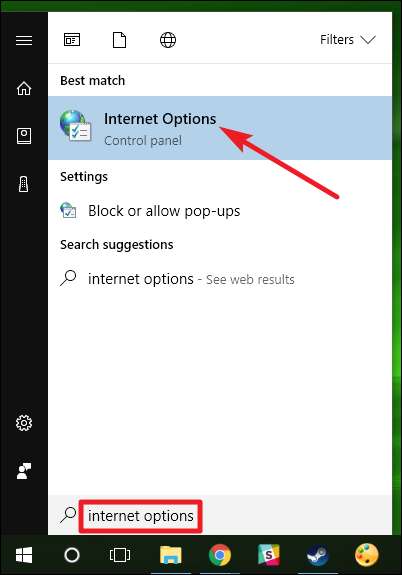
בחלון "מאפייני אינטרנט", עבור לכרטיסייה "חיבורים", ואז לחץ על כפתור "הגדרות LAN".
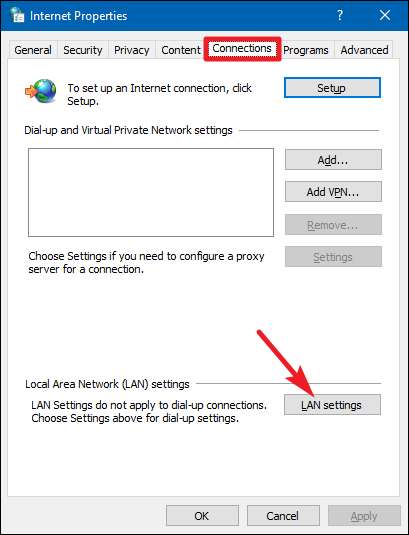
השבת את תיבת הסימון "זיהוי הגדרות באופן אוטומטי" ואז לחץ על "אישור" כדי לשמור את ההגדרות שלך. לאחר מכן תוכל ללחוץ שוב על "אישור" כדי לסגור את החלון "מאפייני אינטרנט".

עם כל מזל, העיכוב המשמעותי שחוויתם בכל פעם שדף אינטרנט שנטען בדפדפן Steam אמור להיעלם כעת. במקרה הלא סביר שתיתקל בבעיה כלשהי בחיבור הרשת שלך, אתה תמיד יכול להפעיל מחדש את האפשרות "זיהוי הגדרות באופן אוטומטי".
הגדל את מהירות הורדת המשחק של Steam
Steam מנסה לבחור באופן אוטומטי את שרת ההורדות הקרוב למיקומך. עם זאת, זה לא תמיד יכול להיות הבחירה האידיאלית. כמו כן, במקרה של אירועים עתירי תנועה כמו מכירות עונתיות גדולות והשקות משחק ענקיות, ייתכן שתיהנו מבחירה זמנית של שרת פחות צפוף.
פתח את ההגדרות של Steam על ידי לחיצה על תפריט "Steam", ואז בחירה באפשרות "הגדרות".
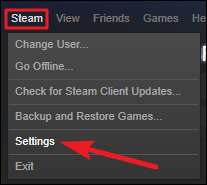
בחלון "הגדרות", עברו ללשונית "הורדות" ואז בחרו את שרת ההורדות הקרוב ביותר מהתפריט הנפתח "אזור הורדה". בזמן שאתה בכרטיסייה זו, ודא שרוחב הפס להורדה של Steam אינו מוחל על מגבלה.
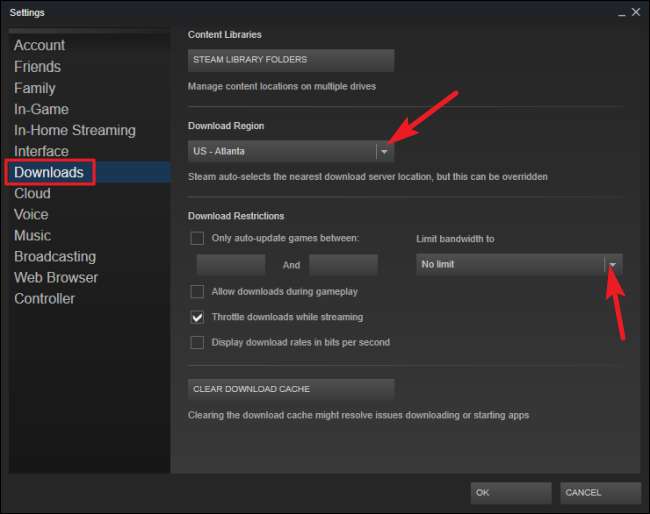
ייתכן שתרצה להפעיל מחדש את Steam ולראות אם מהירויות ההורדה שלך משתפרות לאחר שינוי הגדרה זו. במקרים מסוימים, השרת הקרוב ביותר לא יכול להיות המהיר ביותר. שרת קצת יותר רחוק יכול להיות מהיר יותר אם השרת המקומי שלך צפוף יותר, למשל.
פעם Steam סיפקה מידע על עומס שרת התוכן, שאיפשר לך לבחור שרת אזורי שאינו בעומס גבוה, אך מידע זה אינו זמין עוד. Steam עדיין מספק דף שמראה לך כמות פעילויות ההורדה המתרחשות באזורים שונים , כולל נתונים סטטיסטיים על ההבדל במהירויות ההורדה במדינות שונות בארה"ב, אך מידע זה אינו שימושי כל כך.
האץ את Steam ואת המשחקים שלך
קָשׁוּר: מהו כונן Solid State (SSD) והאם אני צריך כונן כזה?
אחת הדרכים להאיץ את כל המשחקים שלך - ואת Steam עצמה - היא באמצעות
כונן מצב מוצק
(SSD) והתקנת Steam אליו. Steam מאפשר לך להזיז את תיקיית Steam שלך - שנמצאת ב
C: \ Program Files (x86) \ Steam
כברירת מחדל - לכונן קשיח אחר. פשוט הזז אותו כמו בכל תיקייה אחרת. לאחר מכן תוכל להפעיל את תוכנית Steam.exe כאילו מעולם לא העברת את הקבצים של Steam.
Steam מאפשר לך גם להגדיר מספר תיקיות של ספריית משחקים. זה אומר שאתה יכול להגדיר תיקיית ספריית Steam ב- SSD ואחת בכונן הרגיל הגדול שלך. התקן את המשחקים הנפוצים ביותר שלך ב- SSD במהירות המרבית ואת המשחקים שלך בתדירות נמוכה יותר בכונן האיטי יותר כדי לחסוך שטח SSD.
להגדרת תיקיות ספרייה נוספות, עבור אל Steam> הגדרות> הורדות, ואז לחץ על כפתור "תיקיות ספריית Steam".
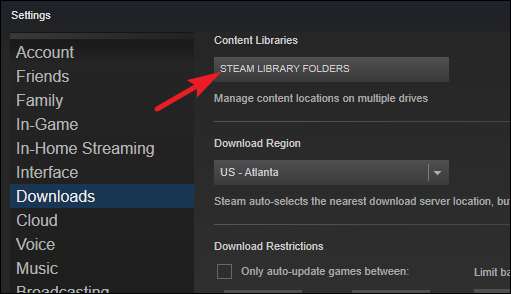
בחלון "תיקיות ספריית Steam" לחץ על כפתור "הוסף תיקיית ספרייה" וצור ספריית משחקים חדשה בכונן קשיח אחר.
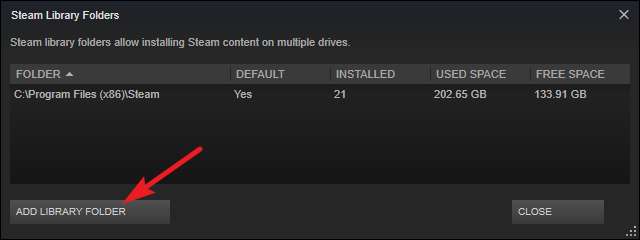
בפעם הבאה שתתקין משחק באמצעות Steam, תוכל לבחור את תיקיית הספרייה אליה ברצונך להתקין אותו.
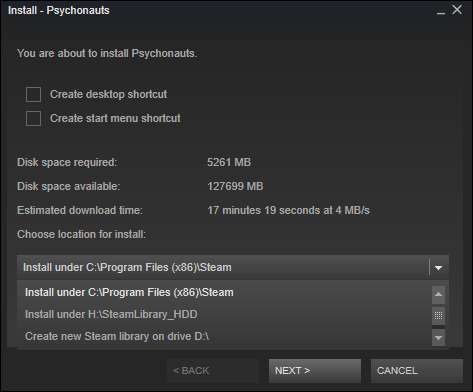
כאשר אפשרות התאימות של ה- proxy מושבתת, שרת ההורדות הנכון שנבחר, ו- Steam מותקן ב- SSD מהיר, רוב הדברים Steam צריכים להיות הרבה יותר מהירים. אין הרבה יותר מה שאתה יכול לעשות כדי להאיץ את Steam, פחות משדרוג חומרה אחרת כמו המעבד של המחשב שלך.
אשראי תמונה: אנדרו נאש בפליקר







